Как создать собственный шрифт. Советы и программы
Очень много было написано о дизайне шрифтов, особенно об истории их создания. Мы читали о множестве техник создания шрифтов. Но откуда, собственно, нужно начинать? Если вы – дизайнер или иллюстратор, и эта дисциплина вам в новинку, то с чего же вам начинать?
Мы нашли полезную информацию, которую собрали с множества источников, и решили собрать все воедино.
1. Начните с брифа
Создание шрифта – это долгая и кропотливая работа, поэтому очень важно иметь четкое понимание того, каким должен быть этот шрифт.
Разработка брифа безусловно потребует исследований и раздумий. Как будет использоваться ваш шрифт: он понадобится для специфического проекта или для личного пользования? Есть ли проблема, которую ваш шрифт решил бы? Впишется ли ваш шрифт в массив похожих дизайнов? Что делает его уникальным?
Вариантов много. Шрифты могут быть созданы, к примеру, специально для академических текстов или для плакатов. Только когда вы будете знать, как ваш шрифт может быть использован, тогда вы будете готовы начинать дизайн.
Только когда вы будете знать, как ваш шрифт может быть использован, тогда вы будете готовы начинать дизайн.
2. Фундаментальный выбор
Существует некоторое количество решений, о которых нужно помнить. Будет ли это рубленный шрифт или с засечками? Будет ли он основываться на рукописном тексте или будет более геометричным? Будет ли шрифт создан для текста и подходить для длинных документов? Или может он будет отображать текст в креативном стиле и будет лучше смотреться в крупном размере?
Подсказка: Предполагается, что дизайн рубленного шрифта дается начинающим сложнее, так как возможности таких шрифтов более специфичны.
3. Подводные камни на ранних этапах
Есть несколько подводных камней:
- Вы можете решить начинать с компьютеризации рукописного шрифта, что может быть полезным практическим упражнением. Но из-за того, что почерк очень индивидуален, ваш шрифт может не иметь большого успеха из-за своей специфичности.
- Не стоит брать за основу существующие шрифты.
 Переделав немного уже знакомый всем шрифт, вы не создадите шрифт получше и не разовьете свои навыки.
Переделав немного уже знакомый всем шрифт, вы не создадите шрифт получше и не разовьете свои навыки.
4. Используйте свои руки
Существует много материалов на тему того, как рисовать шрифты с помощью компьютерных программ, но мы настойчиво рекомендуем вам сначала нарисовать его от руки. Попытки сделать это на компьютере существенно усложнят вашу работу.
Попробуйте создать красивые формы первых нескольких букв на бумаге, а уже потом начинайте компьютерную работу. Следующие буквы потом могут быть сконструированы на основе существующих форм, в соответствии с ключевыми особенностями.
Подсказка: Вручную обычно получается нарисовать более гладкие и точные кривые. Чтобы было удобнее, не бойтесь поворачивать лист бумаги так, как вам нужно.
5. С каких символов начать
Создание сначала определенных символов может помочь вам задать стиль своего шрифта. Ну а потом эти символы будут использоваться как направляющие. Обычно “контрольные символы”, как их называют, в латинице – это n и o, а заглавные – H и O. Зачастую используется слово adhension, которое поможет протестировать базовые пропорции шрифта (но, некоторые пишут это слово как adhencion, потому что буква s может быть очень коварной).
Зачастую используется слово adhension, которое поможет протестировать базовые пропорции шрифта (но, некоторые пишут это слово как adhencion, потому что буква s может быть очень коварной).
6. Переносим шрифт на компьютер
Существует множество способов перенести рисунок на компьютер. Некоторые рекомендуют трассировочные программы, но многие предпочитают совершать эту работу вручную, чтобы иметь полный контроль над точками и формами.
Многие программы нуждаются в четком и ярком рисунке, поэтому как только вам понравился ваш шрифт, обведите его тонкой ручкой и заполните формы маркером.
Подсказка: Если вы обработали нарисованный шрифт так, как было описано выше, то вы можете просто сделать фото рисунка и работать с ним.
7. Выбор программы
Многим дизайнерам нравится использовать Adobe Illustrator. Для рисования отдельных форм и экспериментирования он отлично подходит. Но в последствии становится очевидным, что для создания шрифтов он не подходит. Вам захочется работать с программой, которая позволит работать с межбуквенным интервалом и созданием слов.
Вам захочется работать с программой, которая позволит работать с межбуквенным интервалом и созданием слов.
Отличная программа – FontLab Studio, но новый софт, такой как Glyphs и Robofont набирают все большую популярность. Эти программы недешевые, но у Glyghs есть “мини” версия в Mac App Store с некоторыми отсутствующими функциями, что не очень хорошо, потому что эти функции важны новичкам.
8. Использование программ
Не забывайте расположить крайние точки буквенных форм (верхняя, нижняя, правая, левая), чтобы лучше контролировать процесс.
9. Слова
Когда вы закончили все работы по приглаживанию форм, посмотрите, как он смотрится в полноценном тексте. Возьмите себе за цель проанализировать то, как шрифт смотрится в строке, абзаце и так далее. И не стоит ждать, пока вы сделаете весь алфавит.
Этот онлайн-инструмент поможет вам создать текст из тех букв, которые у вас уже есть.
10. Тесты
Очень важно посмотреть, как ваш шрифт будет выглядеть в разных размерах.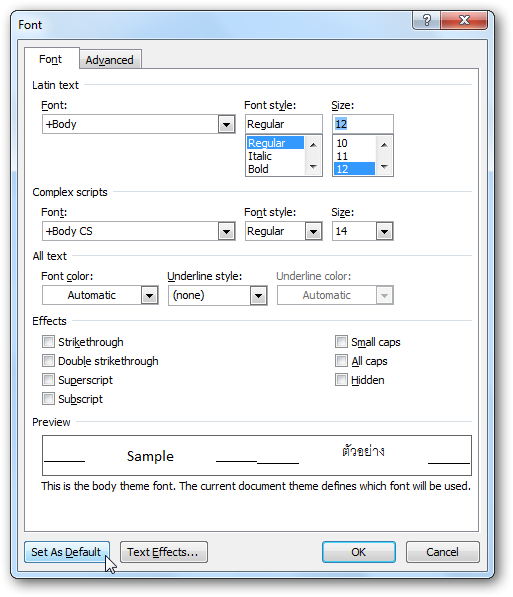 Следуя своему брифу, оцените получившийся шрифт, посмотрите, можно ли прочесть текст, если выставить малый размер шрифта.
Следуя своему брифу, оцените получившийся шрифт, посмотрите, можно ли прочесть текст, если выставить малый размер шрифта.
Вы должны понять, как ваш шрифт будет себя вести при изменении его размера. И да, это может создать массу проблем, но вы же не хотите выдавать сырой результат.
11. Печать
Распечатайте свой шрифт и придирчиво оцените его вид на бумаге. Гораздо проще увидеть какие-либо недочеты, если вы прикрепите лист на стену, например, и посмотрите на шрифт издалека.
12. Подумайте о глобальном использовании
Итак, вы создали что-то, чем вы гордитесь. Вы сделали шрифт только для латиницы? А как же кириллица? А как же 220 миллионов читателей на деванагари? Рынок не-латиницы растет.
13. Еще тесты
Попробуйте применить свой шрифт для старых проектов и посмотреть, как выглядит текст. Дайте шрифт друзьям, чтобы они протестировали его и сказали свое мнение. Ну или спросите опытного дизайнера, чтобы он дал вам свой отзыв.
Ну, конечно же, программы для создания шрифтов:
1.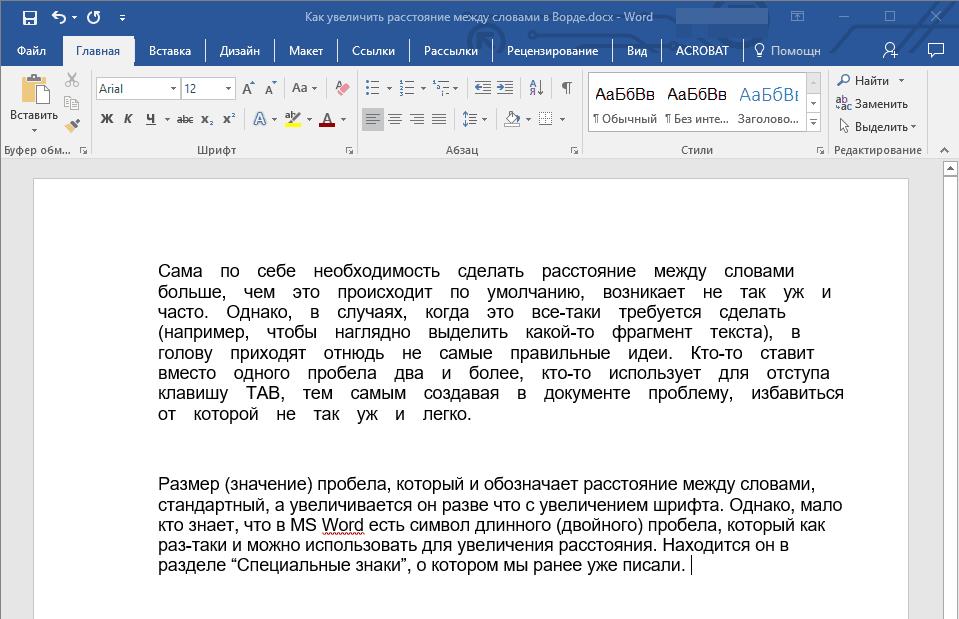 FontLab Studio
FontLab Studio
Одна из самых популярных программ для дизайна шрифтов. Доступна на Windows и Мас.
2. FontCreator
Программа доступна на Windows, имеет интуитивный интерфейс и отлично подходит новичкам.
3. Fontographer
Еще один мощный редактор шрифта от FontLab, позволяющий создавать новые шрифты или изменять существующие. Доступен на Windows и Мас.
4. FontForge
Эта программа работает на Windows, Mac, Unix/Linux и переведена на множество языков. Также позволяет создавать новые шрифты и редактировать имеющиеся.
5. Type 3.2 font editor
OpenType редактор шрифтов, доступен на Windows и Mac OS X. Довольно простой и содержит достаточное количество функций.
6. FontStruct
Это бесплатный инструмент, позволяющий быстро и легко создавать шрифт. Вы можете потом скачать свой шрифт и поделиться им во внутреннем сообществе.
7. BitFontMaker2
Еще один бесплатный инструмент, с помощью которого вы сможете создавать точечные шрифты.
8. Fontifier
Условно бесплатный (9 долларов за скачивание шрифта) онлайн-инструмент, который позволяет создавать шрифты на основе рукописного текста.
9. YourFonts
Еще один онлайн-инструмент (также почти 10 долларов за скачивание), который позволяет создавать шрифт из текста, написанного от руки.
10. Glyphr
Бесплатный и довольно сильный редактор шрифтов. Отлично подходит начинающим и тем, кто не хочет тратить деньги на покупку программ.
11. iFontMaker
Это приложение доступно на iPad и Windows 8. Позволяет создавать шрифт из наброска и редактировать существующие шрифты.
12. FontArk
Бесплатный ограниченное количество времени инструмент. С его помощью вы можете создавать шрифты и скачивать их.
13. MyScriptFont
Бесплатный онлайн-инструмент, позволяющий создавать TTF и OTF шрифты на основе рукописного текста.
14. BirdFont
BirdFont
Есть бесплатная и премиум-версия. Программа работает на Windows, Linux, Mac OS X и BSD.
Читайте также: Леттеринг от Markа van Leeuwenа
Читайте также: Развитие типографики
Читайте также: 7 простых правил типографики для мобильных устройств
Как создать свой собственный шрифт: советы, рекомендации и ресурсы
Если вам нужен уникальный шрифт, но процесс его разработки вас пугает, мы вам поможем!
Все мы знаем, насколько непросто подобрать подходящий шрифт для нового проекта. Что же делать, если вы точно представляете, как должна выглядеть типографика, однако не можете найти нужную опцию на Google Fonts?
Отличный выход — создать собственный шрифт, который отвечает всем вашим требованиям. С первого взгляда эта задача может показаться невыполнимой. Но вы убедитесь, что все не так страшно!
В статье вы найдете:
- 5 полезных инструментов — платных и бесплатных,
- пошаговое руководство по созданию шрифтов.

А здесь вы найдете еще 17 советов по созданию собственного шрифта.
В последние годы сфера веб-дизайна развивается даже быстрее, чем раньше. Это стало особенно заметно в период пандемии, когда большинство людей обратились к онлайн-шоппингу. Интернет-магазины, новые бренды — всем им нужен продуманный графический дизайн. И типографика — одна из важнейших его составляющих.
Выбор подходящего шрифта — залог успеха вашего проекта, поскольку шрифты воздействуют на подсознание покупателей. Правильный шрифт может даже повысить популярность бренда. Шрифт способен привлечь нужную аудиторию, поскольку он вызывает эмоции и транслирует ценности бренда, каким бы он ни был: традиционным, формальным или, наоборот, веселым и семейным.
Несмотря на то, что существует множество готовых шрифтов, которые хорошо знакомы каждому дизайнеру, однажды вам, скорее всего, попадется проект, для которого требуется что-то новое и уникальное. Самое эффективное решение этой проблемы — создание собственного шрифта.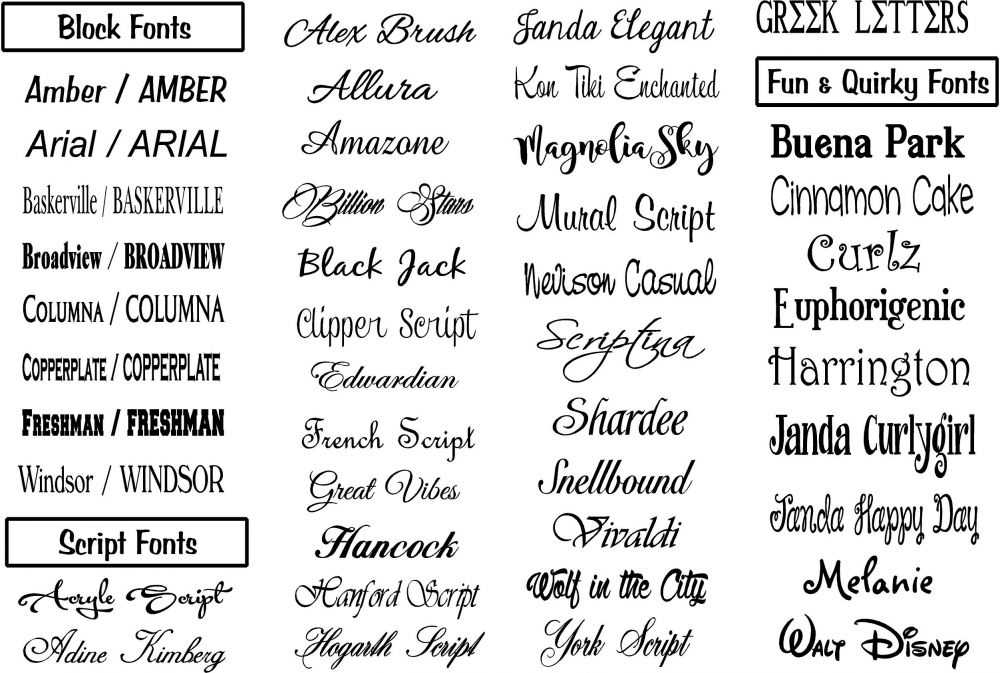
После того, как вы разработали дизайн шрифта, наступает очередь технической реализации. Новичков пугает эта задача: обычно они убеждены в том, что освоение всех аспектов создания шрифта — длительный процесс, который займет большое количество времени.
Однако на самом деле, когда вы изучите основные принципы типографики и поймете, какие шаги необходимо предпринять, вы сможете создать свой собственный шрифт с нуля. Более того, вам точно понравится этот захватывающий творческий процесс.
Мы поможем вам побороть сомнения и поделимся множеством инструментов, необходимых для воплощения ваших шрифтовых идей в реальность. Здесь есть все, что может пригодиться на разных этапах творческого процесса: онлайн-уроки, полезные инструменты и некоторые общие рекомендации.
Полезные инструменты
Вы заметили, что рассеянно смотрите на экран компьютера и пролистываете имеющиеся шрифты, но они вас не вдохновляют? Значит пора действовать. Созданный специально для вашего проекта шрифт, отвечающий всем его требованиям, — идеальный способ передать все творческие идеи через дизайн.
Чтобы разработать собственный шрифт, прежде всего, важно выбрать подходящее программное обеспечение. Пять сайтов, о которых мы расскажем ниже, включают большое количество инструментов редактирования — смело используйте их, и трудоемкий процесс создания букв не отнимет слишком много времени.
1. FontLab7
FontLab 7 — встроенный редактор, который помогает создавать шрифты от начала до конца, от простых до самых сложных, и привносит искру волшебства в процесс шрифтового дизайна. Пользователям доступна 30-дневная бесплатная пробная версия с полноценным функционалом.
В качестве источника вдохновения вы можете использовать тот или иной шрифт с открытым исходным кодом — остается только настроить его под свои нужды.
Приложение характерно своей многофункциональностью: этот инструмент подходит для рисования аккуратных единообразных глифов, автоматической трассировки растровых изображений, создания наложений, упрощения контуров, выравнивания вертикальных штрихов, масштабирования обводок с сохранением их толщины.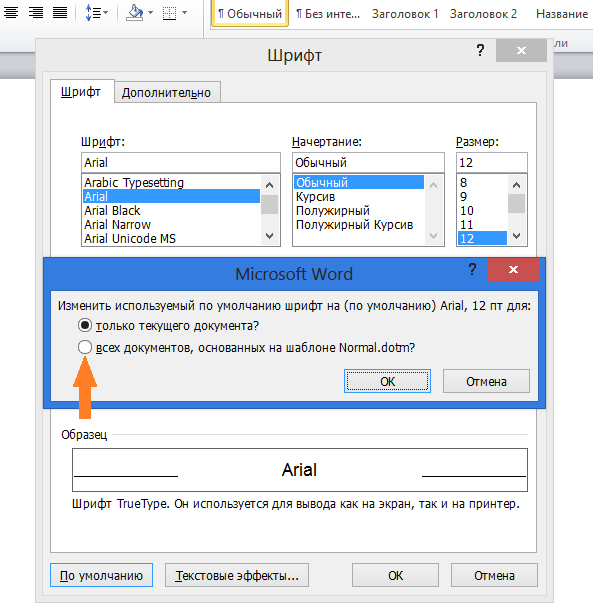
Редактор позволяет пользователям работать в дробных или целочисленных координатах, просматривать числовые и визуальные измерения, находить и исправлять дефекты контура.
2. FontForge
FontForge — бесплатный редактор с открытым исходным кодом и удобное приложение для разработки шрифтов. Он имеет широкую область применения: создавайте, модифицируйте и конвертируйте шрифты.
В приложении имеются горячие клавиши, которые помогают выполнять работу быстрее. Шрифты, созданные в FontForge, можно сохранять в формате SFD, а также экспортировать в других форматах.
Изменять глифы довольно просто: редактор включает множество инструментов для рисования, преобразования, скругления, добавления засечек, а также копирования отдельных элементов или параметров букв (высота, ширина и т.д.). Он поддерживает работу со слоями, поэтому процесс создания шрифта не будет слишком сложным.
3. FontStruct
FontStruct — бесплатная программа, которая позволяет быстро и легко создавать шрифты из геометрических фигур, расположив их внутри сетки, как плитку или кирпичи. Дополнительные инструменты, без которых трудно обойтись: ластик, инструмент «линия/прямоугольник» и инструмент «рука».
Дополнительные инструменты, без которых трудно обойтись: ластик, инструмент «линия/прямоугольник» и инструмент «рука».
Каждый символ занимает определенное место, что помогает отслеживать, какие буквы уже созданы, а какие — пропущены. Кроме того, вы можете распечатать и протестировать результат в режиме реального времени, что, несомненно, удобно как для начинающих дизайнеров, так и для профессионалов.
В программе есть функция быстрого рисования контуров. Еще одним большим преимуществом этого редактора является возможность загрузки результатов в сообщество, так что даже самые необычные каракули могут найти свою аудиторию.
4. Fontself
Fontself — универсальный редактор для создания функциональных шрифтов, не уступающих по своим характеристикам (кернинг, диграфы и т.д.) профессиональным альтернативам.
Здесь можно создавать цветные шрифты, придавать буквам те или иные формы и применять к ним разные эффекты (например, градиенты и т.д.), а также проектировать стандартные монохромные векторные шрифты, которые совместимы с любым программным обеспечением.
Этот редактор позволит вам быстро и без особых усилий создать шрифт для приложений Creative СІоuԁ и экспортировать его в формате OTF для других программ и продажи. Кроме того, получившийся дизайн можно сохранить как векторное изображение и использовать в Photoshop, Affinity Photo и т.д.
Создавайте глифы и меняйте характеристики шрифта, а также редактируйте информацию о нем (авторские права, веб-сайт и др.).
5. Birdfont
Birdfont — бесплатный редактор для создания векторной графики. У него удобный интерфейс, который позволяет создавать как монохромные, так и цветные шрифты. Вы найдете здесь множество различных инструментов, с помощью которых сможете быстро редактировать готовые TTF- и SVG-шрифты и создавать новые, даже на основе собственного почерка или с графикой на фоне.
Для редактирования изображений (речь о создании шрифта на основе изображения) в этой программе есть инструменты масштабирования, перемещения и преобразования, а также функции неограниченного повтора/отмены действий и предварительного просмотра.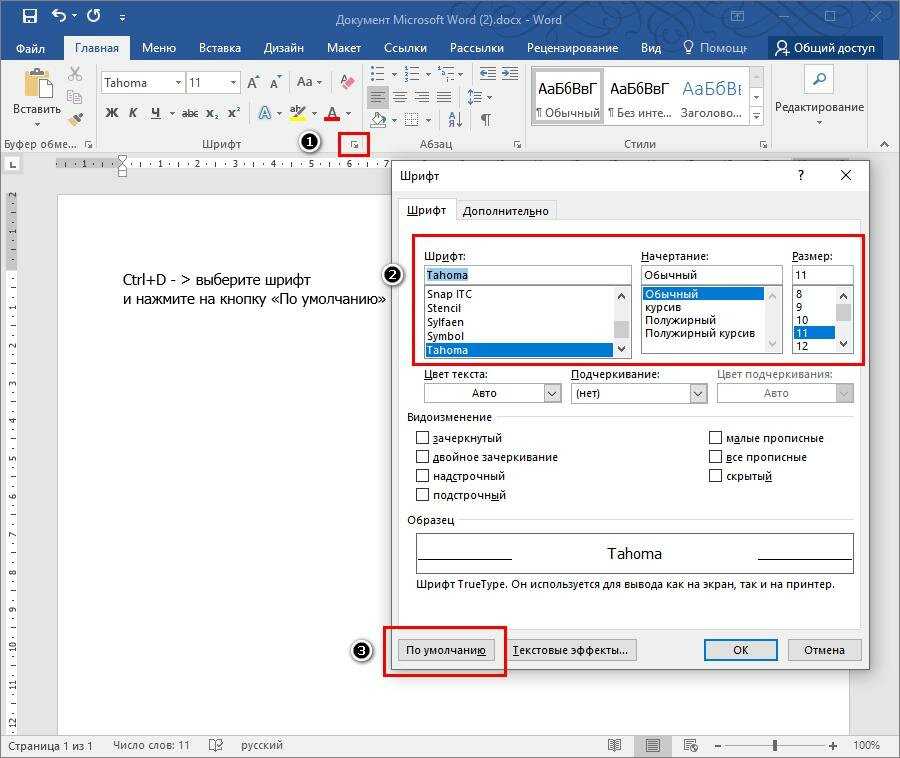
Программа позволяет создать уникальный шрифт с нуля, поскольку открывает перед пользователями широкие возможности для творчества. Вы даже можете разрабатывать буквы по отдельности. Среди самых важных функций: рисование символов с привязкой к сетке, рисование глифов поверх изображения и автотрассировка — преобразование изображений в векторные символы.
Пошаговое руководство по созданию шрифта
Если у вас сложилось четкое представление о том, каким должен быть конечный результат, не сомневайтесь, а переходите от слов к делу. Чтобы не запутаться, избежать ошибок и сэкономить время, следуйте определенному плану. Итак, давайте разберемся, какие действия необходимо предпринять.
В этом разделе мы шаг за шагом проведем вас через весь процесс создания шрифта. Мы рассмотрим как основные шаги, так и некоторые рекомендации, которые помогут сделать ваш опыт более успешным и воодушевляющим.
Шаг 1: Составьте бриф
Как и в случае с любым другим дизайн-проектом, самое важное при создании шрифта — сразу определиться с целями. Прежде, чем приступить к работе, необходимо ответить на несколько вопросов. Это поможет вам составить продуманный бриф:
Прежде, чем приступить к работе, необходимо ответить на несколько вопросов. Это поможет вам составить продуманный бриф:
- Вы хотите создать шрифт для конкретного проекта или для широкого применения?
- Какого размера должен быть шрифт — большой или маленький?
- Он будет с засечками или без?
- Какие шрифты вдохновили вас на создание собственного шрифта?
Ответив на все эти вопросы, вы можете переходить непосредственно к разработке дизайна шрифта.
Шаг 2: Начните делать наброски на бумаге
Когда профессиональный дизайнер создает новый шрифт, он чаще всего разрабатывает для него те или иные альтернативные начертания, например, курсив, полужирный.
Однако указанный шаг не является обязательным. Если вы создаете свой первый шрифт, следует сосредоточиться на основах.
После того, как вы определились с дизайном шрифта, возьмите карандаш и бумагу и нарисуйте базовые линии (пока необязательно рисовать все буквы, начните с так называемых «контрольных символов»: «H», «n», «o» и «y»). Важно, чтобы линии были идеально прямыми. Уделяйте внимание межбуквенным интервалам и следите за соблюдением пропорций (в этом вам поможет простая линейка).
Важно, чтобы линии были идеально прямыми. Уделяйте внимание межбуквенным интервалам и следите за соблюдением пропорций (в этом вам поможет простая линейка).
Не существует конкретных рекомендаций относительно того, каким должно быть соотношение между высотой строчных и заглавных букв, а значит, все в ваших руках. Пробуйте разные варианты, пока не найдете идеальное решение для своего шрифта.
Здесь нужно действовать методом проб и ошибок, поэтому не бойтесь ошибаться. Дорабатывайте типографику, вносите кардинальные изменения, можете даже начать все сначала, хотя это и потребует много времени — идеальный результат стоит всех затраченных усилий!
Советуем вам сначала нарисовать отдельные символы на листе бумаги от руки. Забудьте о правилах и измерениях: используйте свой почерк или схематично набросайте формы букв и найдите те, которые вам нравятся больше всего.
После этого нарисуйте по сетке все 26 букв в верхнем и нижнем регистре, чтобы посмотреть, как будет выглядеть полный набор.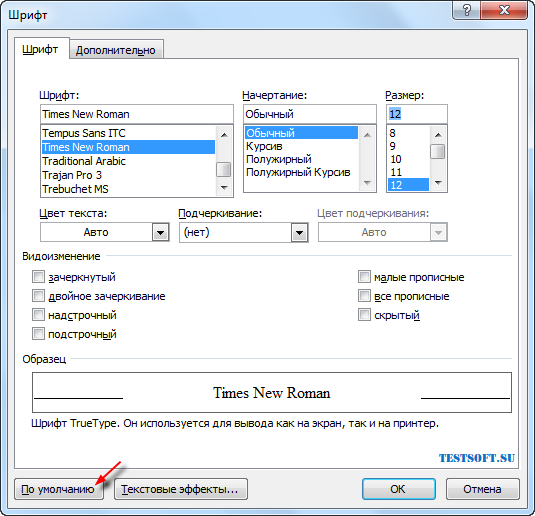 Позже вы сможете использовать эти буквы в качестве шаблона.
Позже вы сможете использовать эти буквы в качестве шаблона.
Убедитесь, что вы не забыли о специальных символах, таких как цифры и знаки препинания (запятая, восклицательный и вопросительный знаки).
Шаг 3: Выберите и установите программное обеспечение
Существует множество приложений, с помощью которых вы можете создать свой собственный шрифт (некоторые были перечислены выше). Удобная программа с широким функционалом значительно упростит процесс разработки.
Прежде, чем сделать выбор, мы рекомендуем вам прочитать описание характеристик каждого приложения, чтобы получить полное представление о том, на что оно способно.
Шаг 4. Начните создавать шрифт
Теперь, когда вы закончили с набросками и установили программное обеспечение, вы готовы начать работу над шрифтом в цифровом формате. То, из каких именно шагов будет состоять ваш рабочий процесс, зависит от выбранного приложения: вы можете начать с нуля, загрузить фото своих набросков или собственного почерка в качестве шаблона или загрузить готовый шрифт для редактирования.
Когда все буквы будут готовы, можно приступать к отрисовке цифр, знаков препинания и других необходимых символов.
Для каждой программы характерен свой процесс обучения. Поначалу вы, скорее всего, будете продвигаться вперед довольно медленно, но как только начнете привыкать к инструменту, скорость работы увеличится.
Ниже приведены термины, которые необходимо выучить, чтобы разобраться в теме создания шрифтов:
- Высота заглавных букв (Cap height) — невидимая линия, которая проходит по верхнему краю заглавных букв.
- Линия верхних выносных элементов (Ascender line) — линия, на которой располагаются верхние точки восходящих вертикальных штрихов букв (например, «h» и «k»).
- Базовая линия (Baseline) — невидимая линия, на которой располагаются все символы.
- Кривая Безье (Bezier curve) — параметрическая формула для моделирования плавных, масштабируемых кривых.
- Овал (Bowl) — закрытая часть букв (например, «b», «d» и «o») округлой формы.

- Линия нижних выносных элементов (Descender line)— линия, на которой располагаются нижние точки нисходящих вертикальных штрихов букв (например, «p» и «y»).
- Глиф (Glyph) — каждый отдельный символ шрифта.
- Основной штрих (Stem) — доминирующий вертикальный штрих буквы (например, «F» и «T»).
Шаг 5: Доработайте получившийся набор символов
В процессе создания шрифта важно сфокусироваться на каждом отдельном символе. Но также необходимо позаботиться о том, как будет выглядеть набор целиком. Вот несколько советов, следуя которым вы сможете разработать полноценный шрифт:
- Уделяйте внимание межбуквенному расстоянию и кернингу — комбинируйте буквы, над созданием которых работаете.
- Экспериментируйте с размерами символов и выбирайте наиболее удачные решения. Это особенно важно, если вы хотите, чтобы буквы получились широкими.
- Все мелкие ошибки проще увидеть на бумаге, поэтому мы настоятельно рекомендуем вам не только разглядывать символы на компьютере, но и время от времени распечатывать их.

Гарнитура может включать буквы разного размера, начертания, наклона, ширины и т.д. Каждая группа символов с одинаковыми параметрами внутри гарнитуры — это шрифт.
Все перечисленные этапы позади? Значит, процесс проектирования завершен! К этому моменту вы не только создали свой шрифт, но и смогли выбрать и освоить программное обеспечение, перевести символы в цифровой формат и доработать их до желаемого идеала.
Резюме: этапы создания шрифта
Выше мы последовательно разобрали, что именно вы должны сделать, чтобы создать собственный шрифт. Давайте быстро повторим самое важное.
- С самого начала обозначьте свои цели.
- Набросайте на бумаге “контрольные” символы.
- Выберите и установите программное обеспечение, которое собираетесь использовать.
- Начните создавать свой шрифт в цифровой форме.
- Доработайте получившийся набор символов.
Хотя для разработки качественного шрифта требуются годы практики, вы можете создать свой первый шрифт за пару недель. За это время вы получите бесценный опыт, который поможет вам в будущих проектах.
За это время вы получите бесценный опыт, который поможет вам в будущих проектах.
Возможно, вы заинтересуетесь этой темой и станете профессиональным шрифтовым дизайнером или создадите тот логотип, о котором мечтал клиент. Не бойтесь пробовать новое и расширять границы своих возможностей.
Мы надеемся, что наше руководство поможет вам освоить шрифтовой дизайн и вдохновит вас на достижение новых высот в этой области.
Как сделать свой собственный шрифт
Вы когда-нибудь представляли себя типографом? Попробуйте создать шрифт, разработав шрифт с помощью Adobe Illustrator. Графические дизайнеры могут стать одержимыми шрифтами. Ведь это наша работа! Мы работаем со шрифтами ежедневно, мы можем идентифицировать их в дикой природе («Торговец Джо использует Phosphorus на пакете чипсов!?»), и мы накопили мысленные списки самых популярных и любимых шрифтов. Если это относится к вам, то вы, вероятно, уже рассматривали возможность создания собственного шрифта. Создание шрифта — долгий и утомительный процесс, но ввод созданного вами шрифта может быть невероятно полезным! Если идея волнует вас, читайте дальше! Adobe Illustrator не может экспортировать файл шрифта сам по себе, но его векторное программирование позволяет вам экспортировать файлы .
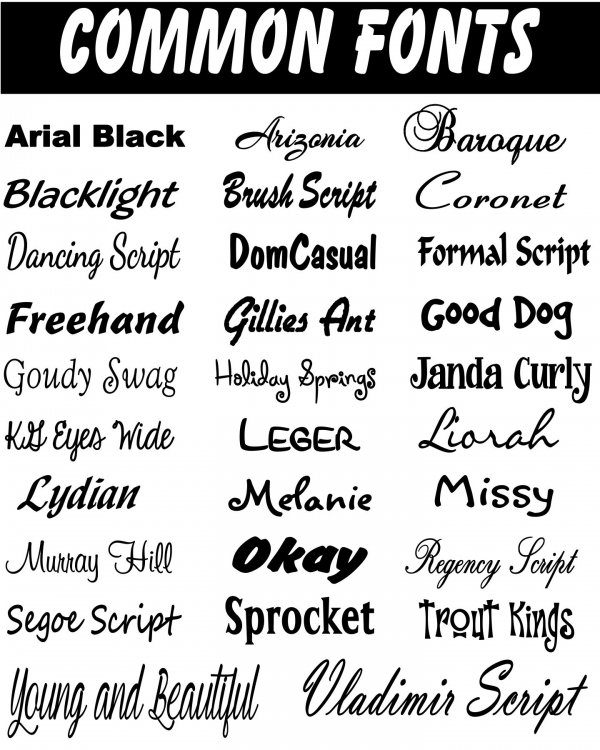
- Решите, какой тип шрифта (или гарнитуры) вы хотите сделать.
Две самые основные классификации шрифтов — с засечками и без засечек. Категория «serif» содержит любой шрифт с маленькими «ножками» на конце букв. Times New Roman, Georgia и Cambria — это шрифты с засечками. Без засечек, с другой стороны, нет ножек. Arial, Helvetica, Calibri и Comic Sans — это шрифты без засечек.
Можете ли вы сказать, где шрифт с засечками, а где без? После этого классификации значительно усложняются. Вы можете создавать экранные шрифты, рукописные шрифты, ретро-шрифты — посетите сайты шрифтов, такие как Adobe Typekit или Dafont, чтобы увидеть все различные категории и получить вдохновение.Вы можете вдохновиться своей любимой эстетикой и создать соответствующий ей шрифт! В научно-фантастических фильмах? Попробуйте сделать футуристический шрифт. 
- Создайте свой документ и настройте направляющие.
Adobe Illustrator — лучшая программа для создания шрифтов, потому что вам нужно работать с векторами. Photoshop и InDesign хранят информацию в пикселях, а это означает, что любое изображение может потерять качество при уменьшении или стать пиксельным при увеличении. С другой стороны, векторы хранят информацию в наборе геометрических фигур и точек. Вы можете изменить размер вектора до любого размера, и он никогда не потеряет качества — так создаются шрифты! В Illustrator создайте новый документ. Вам понадобится тонна артбордов, но они могут быть довольно маленькими. Я использую размеры 350 x 350 пикселей, потому что они легко импортируются в Font Forge, мою любимую программу для создания шрифтов, но вы можете использовать любой квадратный размер. (Просто имейте в виду, что файл будет загружаться быстрее, если монтажные области меньше.) Создайте по одному артборду для каждого персонажа, которого вам нужно создать.

- Нарисуйте символы.
Вариантов, как это сделать, очень много! Вы можете начать с рисования прямоугольников и кругов и использования инструмента поиска пути для создания индивидуальных форм для каждой буквы. Вы можете использовать инструмент «Перо» для рисования сложных форм букв. Мне нравится использовать инструмент «Кисть», чтобы «рисовать» букву в рукописном стиле.

Все монтажные области, которые я использовал для создания своего последнего шрифта Trackpad Sans. Нарисуйте по одному персонажу на каждом артборде. Помните, что вы можете копировать и вставлять похожие символы. (Строчные d и b часто совпадают, но перевернуты. Восклицательным знаком может быть ваша строчная «i», перевернутая.) Обратите внимание на формы букв, которые выглядят одинаково — возможно, вы захотите отличить строчную «L» от прописной « I», чтобы они не выглядели совершенно одинаково; ваш ноль и прописная буква «О». - Экспортировать как файлы .svg.
Закончили свои буквы? Поздравляем! Самое сложное позади — этот процесс иногда занимает у шрифтовиков месяцы или даже годы.
 Выберите «Файл» > «Экспорт для экранов». Убедитесь, что у вас выбраны все монтажные области, и выберите «.svg» в качестве типа выходного файла. Нет необходимости изменять размер досок — этот тип файлов сохраняет векторную форму, поэтому их можно увеличить или уменьшить позже без потери качества. Нажмите «Экспорт артбордов».
Выберите «Файл» > «Экспорт для экранов». Убедитесь, что у вас выбраны все монтажные области, и выберите «.svg» в качестве типа выходного файла. Нет необходимости изменять размер досок — этот тип файлов сохраняет векторную форму, поэтому их можно увеличить или уменьшить позже без потери качества. Нажмите «Экспорт артбордов». - Используйте программное обеспечение для создания шрифтов, чтобы сжать его в файл .ttf или .otf.
Существует множество различных программ для создания шрифтов! Не стесняйтесь просматривать веб-страницы. Лично я рекомендую один под названием Font Forge. Интерфейс немного устарел и не самый удобный для пользователя, но на его веб-сайте есть бесконечные страницы подробных онлайн-инструкций, которые проведут вас через весь процесс. Таким образом, новичкам действительно легко устранять неполадки! (И, что еще лучше, Font Forge можно загрузить и использовать бесплатно.) Большинство программ позволяют импортировать формы букв в небольшой файл для каждой буквы, настраивая интервал и расположение каждой буквы.

- Экспортируйте свой шрифт в виде файла .ttf или .otf, а затем используйте его самостоятельно!
В конце процесса экспортируйте дизайн шрифта в один из двух распространенных типов файлов — .ttf или .otf. Как только этот файл будет создан, любой сможет установить созданный вами шрифт на свой компьютер. Нужны инструкции по загрузке? На Mac дважды щелкните любой файл шрифта, чтобы открыть книгу шрифтов. Просто нажмите «установить». Если у вас Windows 10, вы можете сделать то же самое, но для получения более подробных инструкций щелкните здесь, чтобы просмотреть полный список способов установки шрифтов на ПК. Когда вы впервые открываете новый файл и начинаете печатать своим шрифтом, это прекрасное чувство! Процесс создания шрифта долгий и сложный, но вы должны им гордиться. Не каждый может сказать, что разработал собственный шрифт. Поздравляем! (Конечно, нет необходимости создавать новые шрифты, если вы просто ищете быструю замену. Проверьте Adobe Typekit для загружаемых шрифтов, которые вы можете импортировать непосредственно в свои творческие облачные программы.

Вы действующий студент? Посмотрите, как вы можете сэкономить более 60%.
ПОХОЖИЕ…НО СОВЕРШЕННО РАЗНЫЕ
Как упорядочивать и комментировать заметки
6 ключевых команд Adobe, найденных случайно
Как оставаться творческим под давлением Создание лучших шрифтов для собственных сайтов 60000
Сидни Франклин | Июнь 2019 г.
Шрифты — одна из важнейших частей дизайна! Лично я считаю типографику САМОЙ важной вещью в дизайне, но это может быть только я! Шутки в сторону, шрифты — это большая часть нашего подсознания, вызывающая эмоции, которые мы можем не осознать, пока не сядем и не обдумаем композицию плаката или вывески.
Существуют стандартные шрифты в программном обеспечении, но задумывались ли вы когда-нибудь о создании собственного шрифта из рукописного текста? Создание шрифта добавляет нотку человечности тому, что могло быть бесплодным, особенно когда вы разрабатываете постер для шоу или добавляете несколько изображений в Facebook.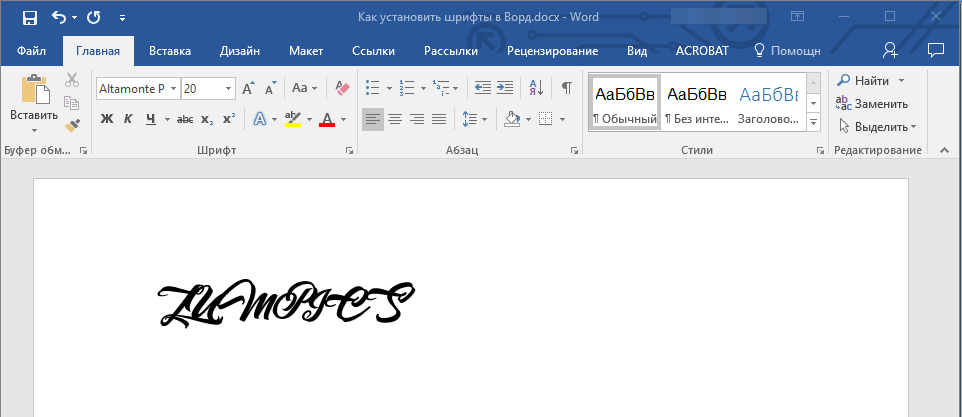
В наши дни многие сайты позволяют экспериментировать и расширять творческие возможности, предлагая бесплатные способы создания собственного шрифта. Мы проверили некоторые сайты и выбрали те, которые, по нашему мнению, были лучшими — на некоторых есть инструменты для создания шрифтов, а другие позволяют создавать собственные. Вы выбираете шрифт, а затем сайт проводит вас по всему алфавиту (прописные, строчные, символы), вы рисуете каждую букву, используя шрифт в качестве ориентира для размера и формы. Это не означает, что вам нужно следовать их шрифту до буквы T, поэтому подумайте нестандартно и попробуйте что-то новое.
Наш новый офис ArcStone прекрасным весенним днем.
- IfontMaker — по-прежнему лучший инструмент для создания шрифта. Фотография выше была сделана с помощью шрифта, разработанного в IfontMaker, и им было очень легко пользоваться. Создание собственного шрифта может занять менее 5 минут, и его можно сделать просто пальцами.
 Затем ваш новый шрифт можно будет установить на ваши компьютеры, а также на iPad и iPhone для любых приложений.
Затем ваш новый шрифт можно будет установить на ваши компьютеры, а также на iPad и iPhone для любых приложений.
Рекомендуем прочитать нашу запись в блоге о выборе конструктора веб-сайтов, который поможет вам. - FontStruct — — это бесплатный браузерный инструмент для создания собственной типографики. Он позволяет быстро и легко создавать собственные шрифты. Этот инструмент позволяет вам загружать свой шрифт в формате TrueType, делиться своими шрифтами с сообществом FontStruct и даже просматривать или загружать шрифты, загруженные другими.
- Fontographer — Fontographer — еще один отличный редактор шрифтов, который позволяет настраивать существующие шрифты и даже предоставляет инструменты, помогающие создавать новые шрифты. Он доступен для систем Windows и Mac.
- Calligraphr — Calligraphr — это новая улучшенная версия MyScriptFont. Это проще в использовании, и вам больше не нужен сканер. Все, что вам нужно сделать, это распечатать загружаемый шаблон и заполнить его черной ручкой, чтобы создать свой собственный шрифт.
 Затем сфотографируйте его на свой телефон и загрузите на этот сайт. Оттуда он сгенерирует ваш собственный шрифт из вашего собственного почерка! После этого вы сможете использовать новый шрифт на своем компьютере!
Затем сфотографируйте его на свой телефон и загрузите на этот сайт. Оттуда он сгенерирует ваш собственный шрифт из вашего собственного почерка! После этого вы сможете использовать новый шрифт на своем компьютере! - Ваши Шрифты — YourFonts похож на Calligrapher, но в нем не так много вариантов символов. Попробуйте оба и посмотрите, какой из них лучше соответствует вашим потребностям.
- Редактор растровых шрифтов — Редактор растровых шрифтов — это отдельное приложение, что означает, что вы можете использовать его напрямую через портативное запоминающее устройство, например USB-накопитель, или приложение облачного хранилища, например Dropbox, без необходимости его установки. Он не такой богатый по функциям, как некоторые другие упомянутые сайты, но может быть предпочтительным для тех, кому нужны только базовые функции редактирования шрифтов и переносимость программного обеспечения.
Есть лишь несколько из многих замечательных сайтов, которые предоставляют вам возможность создавать собственные шрифты.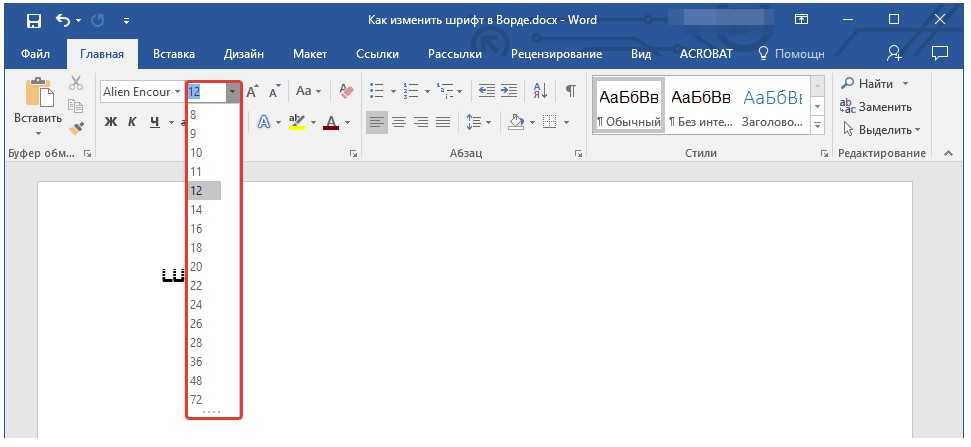

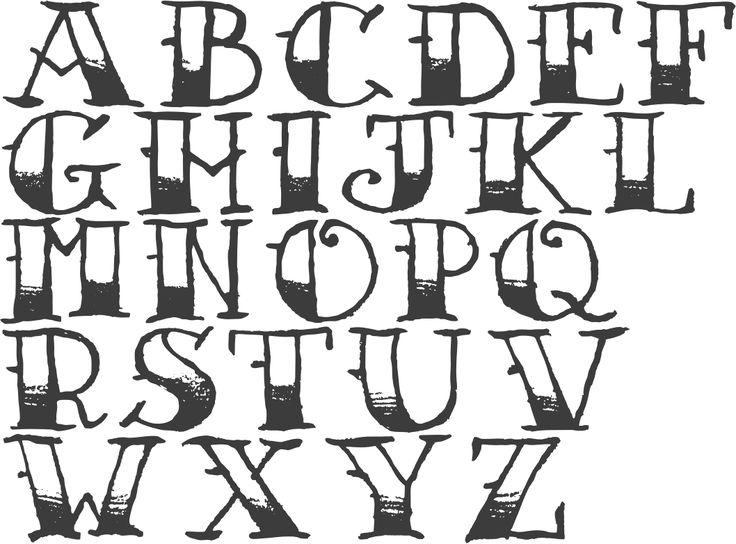 Переделав немного уже знакомый всем шрифт, вы не создадите шрифт получше и не разовьете свои навыки.
Переделав немного уже знакомый всем шрифт, вы не создадите шрифт получше и не разовьете свои навыки.

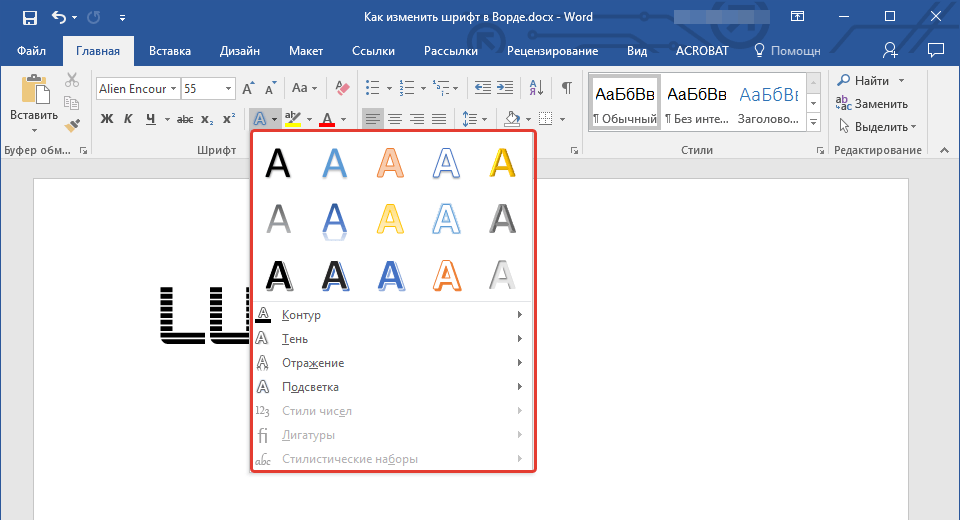

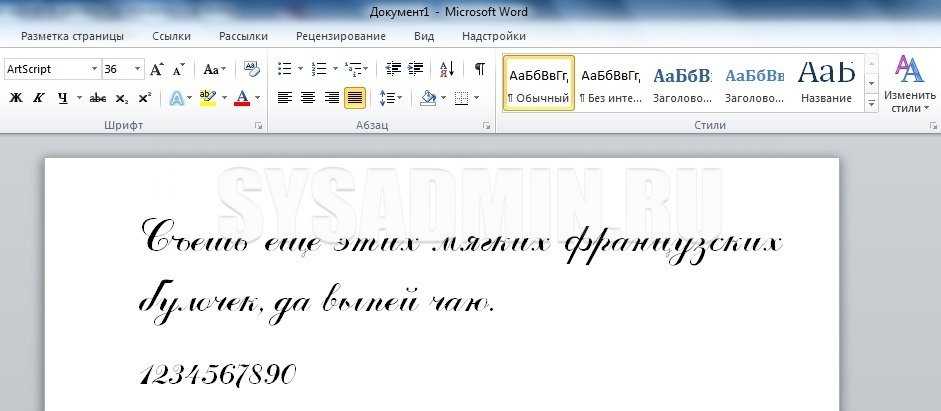

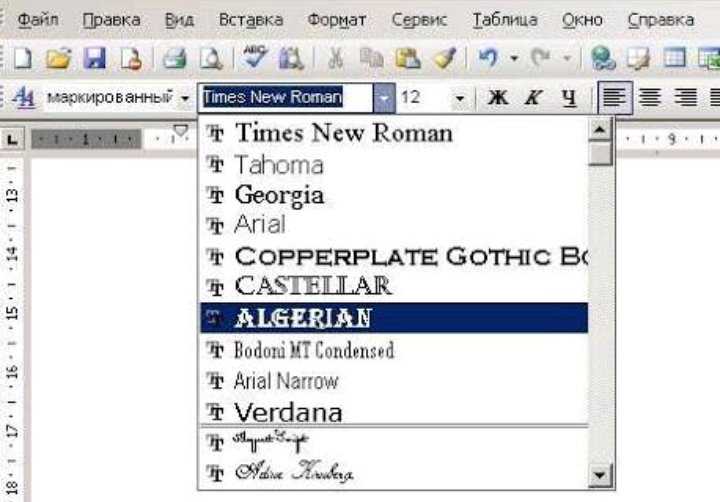 Выберите «Файл» > «Экспорт для экранов». Убедитесь, что у вас выбраны все монтажные области, и выберите «.svg» в качестве типа выходного файла. Нет необходимости изменять размер досок — этот тип файлов сохраняет векторную форму, поэтому их можно увеличить или уменьшить позже без потери качества. Нажмите «Экспорт артбордов».
Выберите «Файл» > «Экспорт для экранов». Убедитесь, что у вас выбраны все монтажные области, и выберите «.svg» в качестве типа выходного файла. Нет необходимости изменять размер досок — этот тип файлов сохраняет векторную форму, поэтому их можно увеличить или уменьшить позже без потери качества. Нажмите «Экспорт артбордов».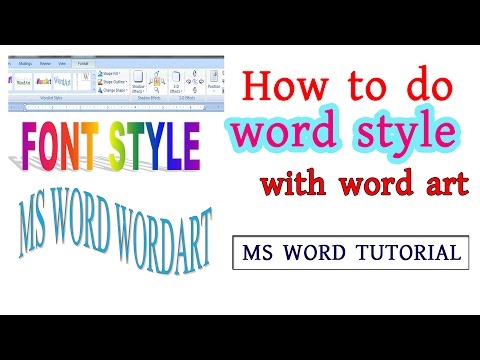
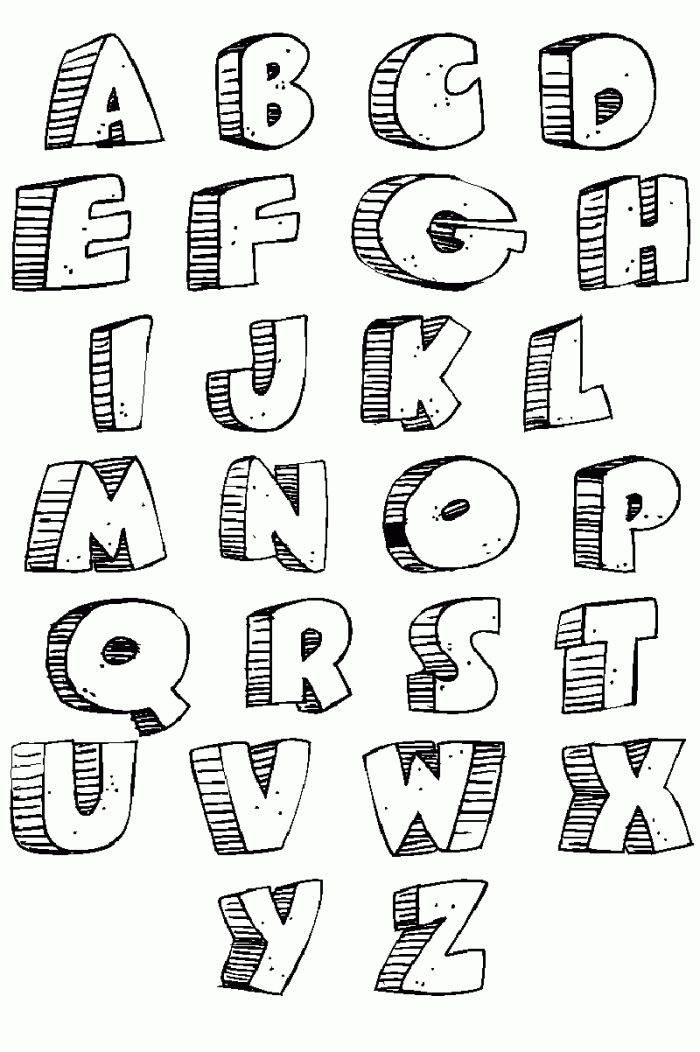
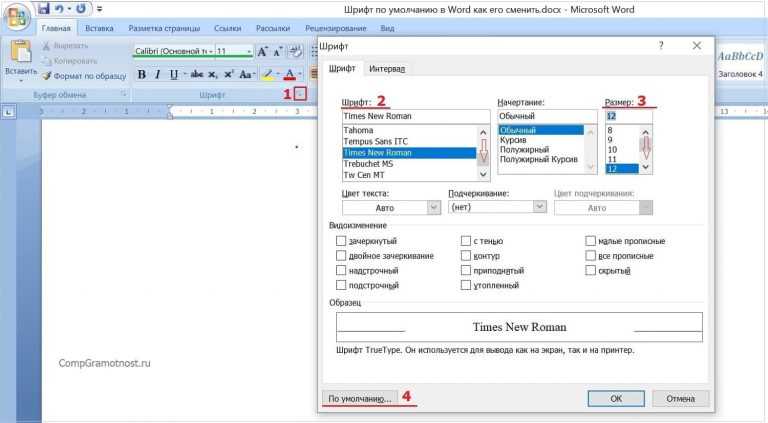 Затем ваш новый шрифт можно будет установить на ваши компьютеры, а также на iPad и iPhone для любых приложений.
Затем ваш новый шрифт можно будет установить на ваши компьютеры, а также на iPad и iPhone для любых приложений. 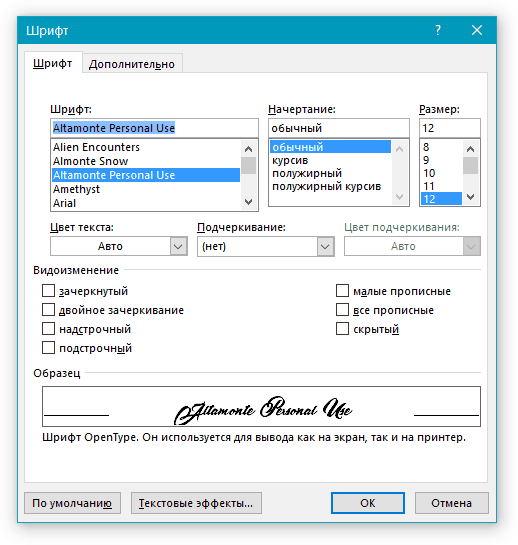 Затем сфотографируйте его на свой телефон и загрузите на этот сайт. Оттуда он сгенерирует ваш собственный шрифт из вашего собственного почерка! После этого вы сможете использовать новый шрифт на своем компьютере!
Затем сфотографируйте его на свой телефон и загрузите на этот сайт. Оттуда он сгенерирует ваш собственный шрифт из вашего собственного почерка! После этого вы сможете использовать новый шрифт на своем компьютере!